Pokud používáte produkty společnosti Microsoft, jako jsou Word a Excel, je také velká šance, že používáte PowerPoint pro prezentace. V závislosti na účelu mohou být takové prezentace krátké nebo dlouhé.
Zatímco jednostránkové snímky nepotřebují číslování, nelze totéž říci o delších a rozsáhlejších prezentacích, které mají obvykle desítky nebo stovky stran. V takových případech má smysl snímky očíslovat pro snadnou orientaci.
najít všechny profily propojené s e -mailovou adresouVYUŽÍVÁNÍ VIDEA DNE
Ukážeme vám tedy, jak přidat, formátovat a odebrat čísla snímků z prezentace PowerPoint.
Přidání čísel snímků v PowerPointu
Přidání čísel snímků v PowerPointu je snadné a přímočaré. Jak na to:
- Spusťte PowerPoint na ploše.
- Otevřete prezentaci PowerPoint, kterou chcete očíslovat.
- Klikněte na Vložit kartu v oblasti pásu karet.
- Poté klikněte na Záhlaví a zápatí .
- V dialogovém okně zaškrtněte Číslo snímku box.

- Chcete-li přidat číslo stránky pouze k aktuálnímu snímku, klikněte na Aplikovat .
- Chcete-li přidat čísla snímků na všechny stránky, klikněte Aplikujte na vše namísto. Je tam také ustanovení k přidejte aktuální datum a čas .
- Pokud vaše první stránka slouží zároveň jako titulní strana, rozhodně tam nechcete mít číslo snímku. Abyste tomu zabránili, jednoduše zkontrolujte Nezobrazovat na titulním snímku box.
Pokud chcete být trochu dobrodružní, můžete také přidat efekt Zoom .
Změna pozice čísel snímků v PowerPointu
Pokud se vám z nějakého důvodu nelíbí umístění čísla snímku, můžete jej snadno přemístit podle svých představ. Můžete to udělat dvěma způsoby – pro konkrétní nebo všechny snímky.
Změna umístění čísel snímků pro konkrétní snímek
Chcete-li změnit pozici čísla snímku pro konkrétní snímek v PowerPointu:
- Přejděte na číslo snímku a klikněte na něj, jakmile se objeví zaměřovací kříž.

- Nyní přetáhněte pole Číslo snímku na libovolné místo podle vašeho výběru. Může to být záhlaví, zápatí nebo dokonce boční panely; je to na tobě.
Změna umístění čísel snímků pro všechny snímky
Chcete-li změnit umístění čísel snímků pro všechny snímky v PowerPointu:
- Klikněte na Číslo snímku box.
- Přejděte na pás karet a klikněte na Pohled tab.
- Vraťte se a klikněte na Předloha snímků .
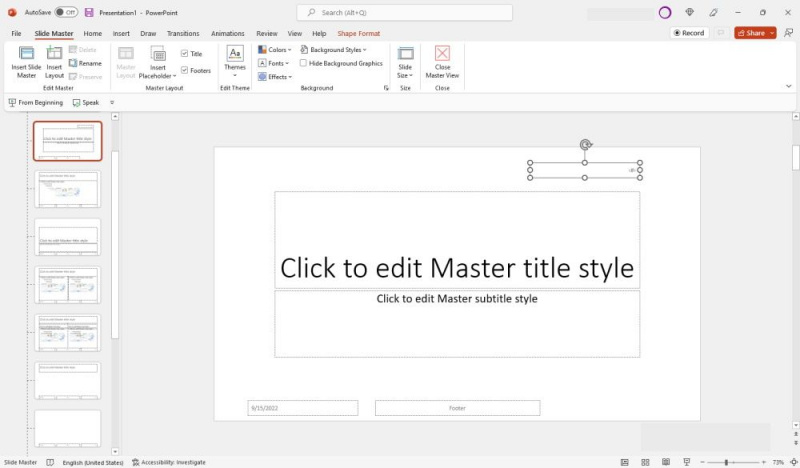
- Nyní přetáhněte Číslo snímku box na požadované místo.
- Až budete hotovi, klikněte na Hlavní pohled .
Formátování čísel snímků
V PowerPointu můžete změnit typ písma, velikost a barvu čísel snímků. Můžete dokonce použít speciální znaky, jako jsou římské, čínské nebo hebrejské číslice a další. Udělat to tak:
- Klikněte na pole Číslo snímku.
- Dvojitým kliknutím vyberte nebo zvýrazněte číslo snímku uvnitř rámečku.
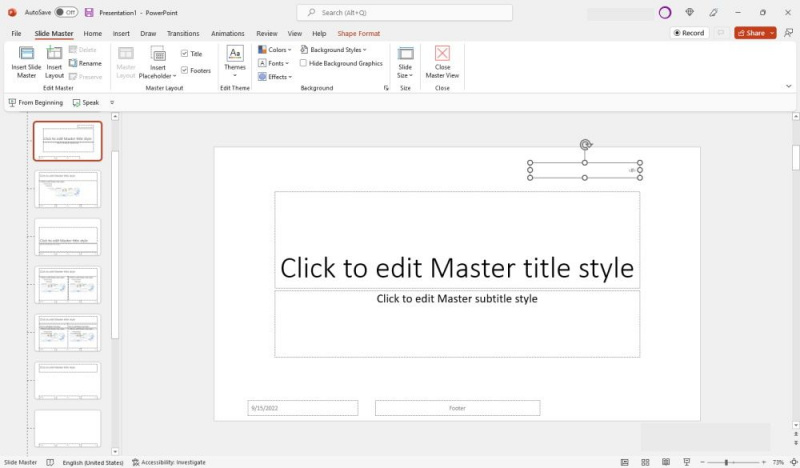
- Z možností místního panelu nástrojů vyberte písmo a velikost. Číslo snímku můžete také tučně, podtrhnout nebo kurzívou podle svého vkusu.
- Až budete hotovi, klikněte na Hlavní pohled .
Odebrání čísel snímků v PowerPointu
Odebrání čísel snímků v PowerPointu je také snadné a přímočaré. Můžete to udělat dvěma způsoby pro krátké a dlouhé prezentace.
nejlepší kuchařské hry na světě
Odebrání čísel snímků z konkrétního snímku
Postup odstranění čísla snímku z konkrétního snímku:
- Otevřete prezentaci PowerPoint.
- Klepnutím na pole Číslo snímku jej vyberte.
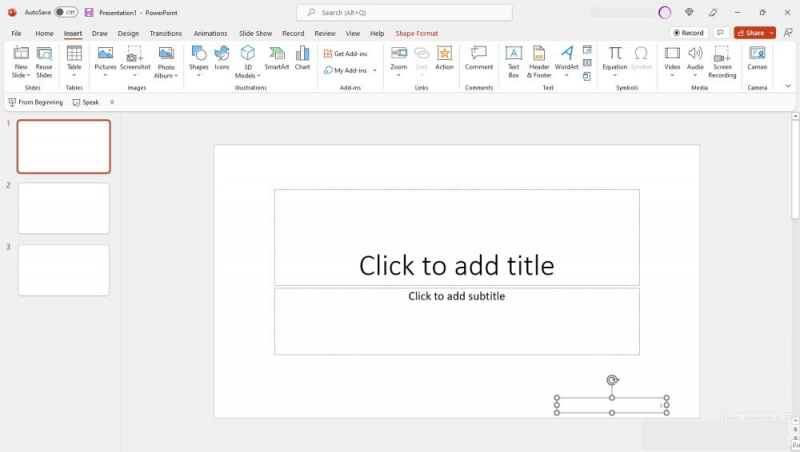
- zmáčkni Vymazat klávesu na klávesnici.
Odebrání čísel snímků ze všech snímků
Pokud chcete odstranit čísla snímků ze všech stránek:
- Otevřete dotyčnou prezentaci PowerPoint.
- Klikněte na Vložit kartu v oblasti pásu karet.
- Klikněte na Záhlaví a zápatí .
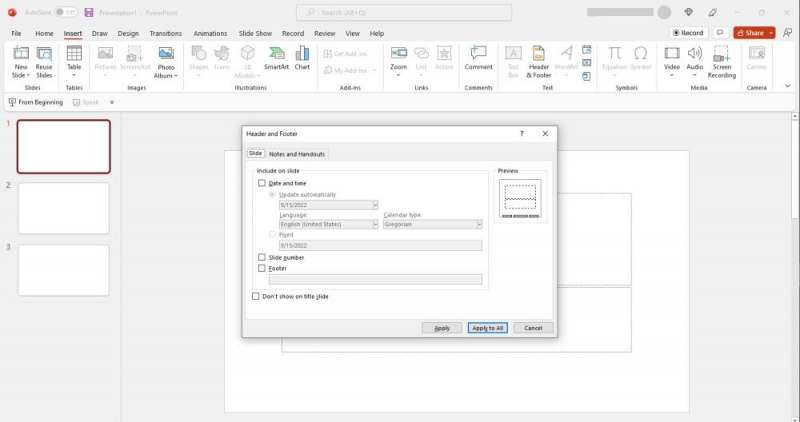
- V dialogovém okně Záhlaví a zápatí zrušte zaškrtnutí políčka Číslo snímku box.
- Nyní klikněte na Aplikujte na vše .
Čísla snímků PowerPoint můžete přidávat, formátovat a odebírat na všech platformách, včetně online a mobilních. Je to v podstatě stejný proces.
Mějte přehled o svých PowerPointových snímcích.
Pokud vaše prezentace v PowerPointu obsahuje desítky nebo stovky snímků, bude lepší ji očíslovat. Tímto způsobem můžete snadno odkazovat na konkrétní stránku. Divákům také usnadňuje sledování vašich snímků při čtení nebo studiu. Pomáhá jim sledovat jejich pokrok a neztratit se na cestě.
jak obejít blokované webové stránky ve škole
Přidávání, formátování a odebírání čísel snímků je další jednoduchý způsob optimalizace prezentací PowerPoint pro maximální dopad.
